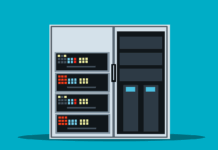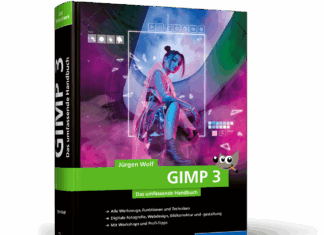Vor über 10 Jahren hatte ich im Artikel „QCad getestet“ darüber berichtet, ob die AutoCAD-Alternative QCAD (inzwischen mit vier großen Buchstaben geschrieben) im Baustellenalltag einer Straßenbaufirma einsetzbar wäre. Da man aber zu dieser Zeit keine Koordinaten punktgenau abgreifen konnte, habe ich das Projekt nicht weiter verfolgt.
Mit der aktuellen Version 3.28 sieht dies jedoch ganz anders aus. QCAD stellt nun tatsächlich eine Alternative zu anderen kommerziellen Programmen dar und ist durchaus für Bauleiter und Poliere geeignet, um Aufmaße zu erstellen bzw. kleinere Absteckungen vorzunehmen.
Installation
Es gibt zwei verschiedene Versionen von QCAD, zum einen QCAD Professional und zum anderen die freie und kostenlose QCAD Community Edition. Um die CAD-Software unter Ubuntu/Debian zu installieren, lädt man die aktuelle Version als „QCAD Demo“ herunter und führt das Installationsscript aus. Dazu wechselt man in das Download-Verzeichnis, wo die heruntergeladene Version liegt, macht das Script ausführbar
|
1 |
chmod +x qcad-* |
und installiert mit
|
1 |
./qcad-* |
die Software. Nun hat man 15 Minuten Zeit sich die Pro-Version genauer anzusehen. Ich persönlich finde die Zeit etwas kurz bemessen, um sich einen genauen Überblick über die Vollversion zu verschaffen. Nach Ablauf der erwähnten 15 Minuten wird über ein Widget angezeigt, dass die Testphase abgelaufen ist.
Pro vs. Community Edition
Nun kann man sich entscheiden die Pro-Version zu kaufen oder stattdessen auf die Community-Edition downzugraden. QCAD Professional verfügt über einen größeren Funktionsumfang, wie z.B. der Triangulation oder des DWG-Supports.
Umwandlung der Demo-Version in die Community Edition
Wie aus der Demo eine Community Edition wird, beschreibt der schweizer Entwickler folgendermaßen:
Wenn Sie die kostenlose Open Source QCAD Community Edition verwenden möchten, können Sie die Demoversion für Ihre Plattform herunterladen (siehe oben) und dann das QCAD Professional Add-On entfernen (klicken Sie im Widget „Testversion“ auf „Entfernen“ und folgen Sie den Anweisungen auf dem Bildschirm). Alternativ können Sie die QCAD Community Edition von den Quellen unten selbst kompilieren.
Quelle: https://qcad.org/de/download
Das Ganze lässt sich also relativ leicht realisieren. Hierzu sind einfach die Hinweise im Widget (nach Ablauf der Testphase) zu befolgen. Dies bedarf dem Löschen einiger Dateien im Installationspfad (siehe Grafik).
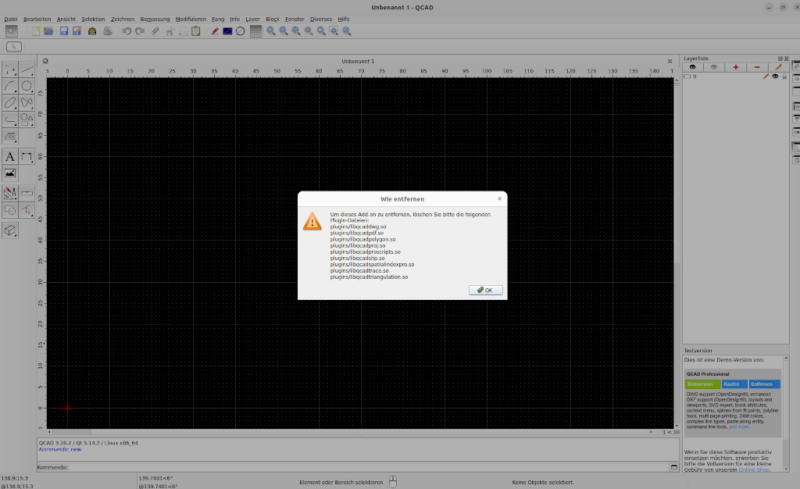
Ich habe mich für diesen Test bewusst für die für mich ausreichende Community-Variante entschieden, da diese alle Features beinhaltet, die ich zum Arbeiten benötige.
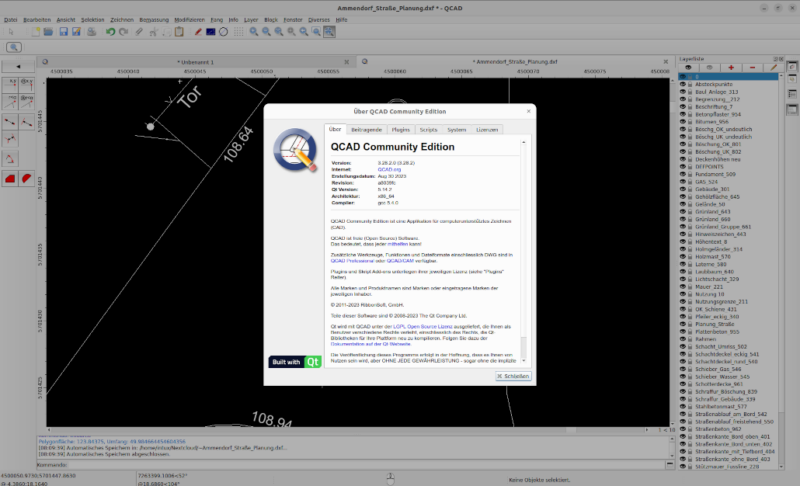
Beispiele
Hier möchte ich einige wichtige Funktionen zeigen, die mir für den produktiven Einsatz genügen. Zum einen geht es um das Abgreifen von Koordinaten. Im gezeigten Beispiel können Koordinaten an einen Rover übergeben werden, um eine Bordanlage exakt auf der Baustelle abzustecken.

Eine andere wichtige Anwendung ist das Messen von Entfernungen im Lageplan.

Ein weiteres Tool hilft dabei, Flächen in Plänen zu messen. Dies geht ganz einfach in der linke Symbolleiste über Informationswerkzeuge -> Polygon Fläche.

Fazit
QCAD ist ein wirklich gutes Anwendungsprogramm, welches sich durchaus für den Baustelleneinsatz eignet. Der Preis von 40€ für die Vollversion ist im Gegensatz zu Preisen, die Mitbewerber aufrufen, ein echtes Schnäppchen.
OB diese Anwendung in einem Ingenieurbüro allerdings mit den großen CAD-Programmen mithalten kann, kann ich nicht beurteilen. Jedoch lohnt es sich, einen Blick auf die Software der RibbonSoft GmbH zu werfen.
QCAD ist für Windows, macOS und Linux erhältlich.